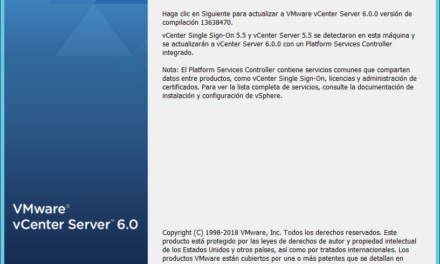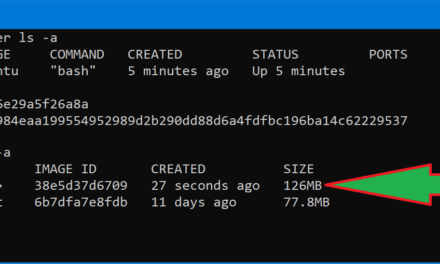Cómo instalar el plugin NetApp NFS Plug-in for VMware VAAI, cómo saber si lo tenemos instalado en nuestro vCenter de VMware y cómo comprobar si tenemos habilitadas las opciones de VAAI (VMware vSphere Storage APIs Array Integration) en cada host de ESXi.
- ¿Qué es VAAI?ç.
- Requisitos necesarios para instalar NetApp NFS Plug-in of VMware VAAI.
- Comprobar si las LUN de nuestra SAN tienen habilitada la aceleración hardware (VAAI) desde VMware.
- Descargar el fichero de instalación de NetApp NFS Plug-in of VMware VAAI y colocar en carpeta VSC.
- Instalar NetApp.
¿Qué es VAAI?
En un principio todas las operaciones de almacenamiento (clonación, snapshot, …) las realizan los servidores ESX cargando la CPU y generando tráfico entre las controladores HBA, lo que las haces costosas desde la perspectiva de los recursos utilizados. VAAI es un API de VMware (VMware vSphere Storage APIs Array Integration) que permite a los fabricantes de almacenamiento (NetApp, HP, IBM, EMC, Hitachi, …) realizar estas operaciones directamente en sus SAN, sin usar los recursos de los servidores ESX.
VMware vSphere Storage APIs VAAI (también llamado API de aceleración de hardware), son un conjunto de API para permitir la comunicación entre los hosts ESX y los dispositivos de almacenamiento. Las API definen un conjunto de primitivas de almacenamiento que permiten que el host ESXi descargue ciertas operaciones de almacenamiento a la matriz, lo que reduce recursos generales en los hosts ESXi y pueden mejorar significativamente el rendimiento de las operaciones de almacenamiento intensivo, como la clonación, puesta a cero (zeroing), etc.
El objetivo de VAAI es ayudar a los proveedores de almacenamiento a proporcionar asistencia de hardware para acelerar las operaciones de E/S de VMware.
Requisitos necesarios para instalar NetApp NFS Plug-in of VMware VAAI
Necesitaremos disponer de los siguientes elementos para poder instalar el plugin de NetApp para VAAI en nuestro entorno VMware ESX mediante VSC (Virtual Storage Console) de NetApp:
- Una SAN con soporte para VAAI, en nuestro caso usaremos una NetApp, con la versión del sistema operativo ONTAP actualizada, igual o superior a la 8.0. En las pruebas usaremos una SAN NetAPP FAST3220 con ONTAP 8.2 7-Mode.
- Un clúster de servidores VMware ESX, con un vCenter (normalmente una máquina virtual Windows Server 2012), con la versión 5.5 de VMware ESX o superior. Deberemos tener licencia para VMware ESX pues VAAI usa el API de VMware y sólo funcionará licenciado. Y deberemos tener instalado en esta máquina virtual vCenter el sofware de NetApp: Virtual Storage Console para VMware vSphere de NetApp. Si tenemos este software instalado en el vCenter podremos gestionar la SAN desde VMware:
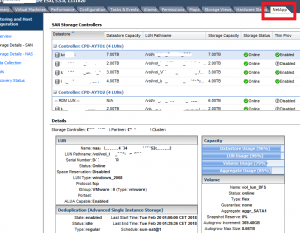
- En la pestaña «Configuration» de vSphere Client, en «Licensed Features» podremos comprobar si disponemos de licencia para VAAI (vSphere Storate APIs for Array Integration):
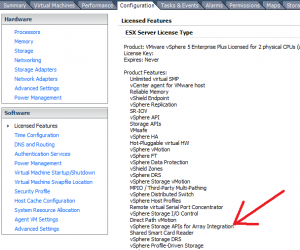
- Disponer de acceso por SSH a nuestros servidores VMware ESX, lo necesitaremos para verificar que el plugin se ha instalado correctamente y para otras comprobaciones (que nuestra SAN tiene habilitada la aceleración hardware, …). Incluso mediante SSH podríamos instalar el plugin. Si lo tenemos podemos seguir los pasos del siguiente artículo para habilitarlo:
Comprobar si las LUN de nuestra SAN tienen habilitada la aceleración hardware (VAAI) desde VMware
En primer lugar nos aseguraremos de que los datastores de la SAN presentados al clúster VMware vCenter tienen la aceleración hardware (VAAI) habilitada podremos hacerlo de dos formas, o bien mediante SSH, con PuTTY, accediendo a la consola de alguno de los host ESX que componen el clúster o bien desde el cliente gráfico vSphere Client.
Comprobar aceleración hardware VAAI de la SAN desde la consola SSH
Desde la consola, accediendo a uno de los host VMware ESXi mediante SSH (con PuTTY por ejemplo) podremos comprobar si está habilitada la aceleración hardware (VAAI) de la siguiente forma:
1. En primer lugar accederemos mediante SSH con cualquier cliente (como PuTTY) a uno de los host:
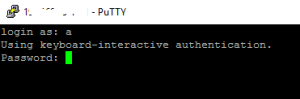
2. A continuación ejecutaremos el siguiente comando para mostrar todos los datastores presentados al host al que nos hemos conectado:
df
Nos devolverá algo así:

3. Para saber si alguno de los datastores tiene soporte VAAI ejecutaremos este otro comando:
vmkfstools -Ph /vmfs/volumes/nombre_datastore
Donde «nombre_datastore» será el nombre del datastore del que comprobaremos sus parámetros.
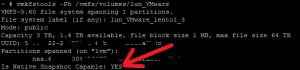
que nos mostrará algo así como:
~ # vmkfstools -Ph /vmfs/volumes/lun_VMware
VMFS-5.60 file system spanning 1 partitions.
File system label (if any): lun_VMware_lento1_3
Mode: public
Capacity 3 TB, 1.4 TB available, file block size 1 MB, max file size 64 TB
UUID: 5xxx22-2fxxxbe-6xx9-9c1x0wdc
Partitions spanned (on «lvm»):
naa.11160a98022200333443444:1
Is Native Snapshot Capable: YES
Editar la entrada
about:blank
Encabezado: Cambiar tipo o estilo del bloque
Cambiar la alineación
Cambiar la alineación del texto
Muestra más herramientas del bloque
Instalar plugin NetApp NFS Plug-in VAAI en un clúster VMware vCenter mediante VSC Virtual Storage Console
Cómo instalar el plugin NetApp NFS Plug-in for VMware VAAI, cómo saber si lo tenemos instalado en nuestro vCenter de VMware y cómo comprobar si tenemos habilitadas las opciones de VAAI (VMware vSphere Storage APIs Array Integration) en cada host de ESXi.
- ¿Qué es VAAI?ç.
- Requisitos necesarios para instalar NetApp NFS Plug-in of VMware VAAI.
- Comprobar si las LUN de nuestra SAN tienen habilitada la aceleración hardware (VAAI) desde VMware.
- Descargar el fichero de instalación de NetApp NFS Plug-in of VMware VAAI y colocar en carpeta VSC.
- Instalar NetApp.
¿Qué es VAAI?
En un principio todas las operaciones de almacenamiento (clonación, snapshot, …) las realizan los servidores ESX cargando la CPU y generando tráfico entre las controladores HBA, lo que las haces costosas desde la perspectiva de los recursos utilizados. VAAI es un API de VMware (VMware vSphere Storage APIs Array Integration) que permite a los fabricantes de almacenamiento (NetApp, HP, IBM, EMC, Hitachi, …) realizar estas operaciones directamente en sus SAN, sin usar los recursos de los servidores ESX.
VMware vSphere Storage APIs VAAI (también llamado API de aceleración de hardware), son un conjunto de API para permitir la comunicación entre los hosts ESX y los dispositivos de almacenamiento. Las API definen un conjunto de primitivas de almacenamiento que permiten que el host ESXi descargue ciertas operaciones de almacenamiento a la matriz, lo que reduce recursos generales en los hosts ESXi y pueden mejorar significativamente el rendimiento de las operaciones de almacenamiento intensivo, como la clonación, puesta a cero (zeroing), etc.
El objetivo de VAAI es ayudar a los proveedores de almacenamiento a proporcionar asistencia de hardware para acelerar las operaciones de E/S de VMware.
Requisitos necesarios para instalar NetApp NFS Plug-in of VMware VAAI
Necesitaremos disponer de los siguientes elementos para poder instalar el plugin de NetApp para VAAI en nuestro entorno VMware ESX mediante VSC (Virtual Storage Console) de NetApp:
- Una SAN con soporte para VAAI, en nuestro caso usaremos una NetApp, con la versión del sistema operativo ONTAP actualizada, igual o superior a la 8.0. En las pruebas usaremos una SAN NetAPP FAST3220 con ONTAP 8.2 7-Mode.
- Un clúster de servidores VMware ESX, con un vCenter (normalmente una máquina virtual Windows Server 2012), con la versión 5.5 de VMware ESX o superior. Deberemos tener licencia para VMware ESX pues VAAI usa el API de VMware y sólo funcionará licenciado. Y deberemos tener instalado en esta máquina virtual vCenter el sofware de NetApp: Virtual Storage Console para VMware vSphere de NetApp. Si tenemos este software instalado en el vCenter podremos gestionar la SAN desde VMware:
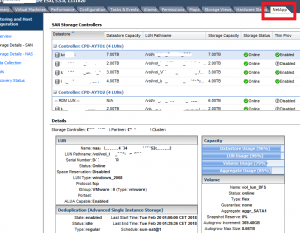
- En la pestaña «Configuration» de vSphere Client, en «Licensed Features» podremos comprobar si disponemos de licencia para VAAI (vSphere Storate APIs for Array Integration):
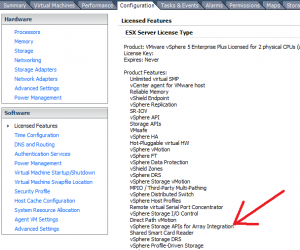
- Disponer de acceso por SSH a nuestros servidores VMware ESX, lo necesitaremos para verificar que el plugin se ha instalado correctamente y para otras comprobaciones (que nuestra SAN tiene habilitada la aceleración hardware, …). Incluso mediante SSH podríamos instalar el plugin. Si lo tenemos podemos seguir los pasos del siguiente artículo para habilitarlo:
Comprobar si las LUN de nuestra SAN tienen habilitada la aceleración hardware (VAAI) desde VMware
En primer lugar nos aseguraremos de que los datastores de la SAN presentados al clúster VMware vCenter tienen la aceleración hardware (VAAI) habilitada podremos hacerlo de dos formas, o bien mediante SSH, con PuTTY, accediendo a la consola de alguno de los host ESX que componen el clúster o bien desde el cliente gráfico vSphere Client.
Comprobar aceleración hardware VAAI de la SAN desde la consola SSH
Desde la consola, accediendo a uno de los host VMware ESXi mediante SSH (con PuTTY por ejemplo) podremos comprobar si está habilitada la aceleración hardware (VAAI) de la siguiente forma:
1. En primer lugar accederemos mediante SSH con cualquier cliente (como PuTTY) a uno de los host:
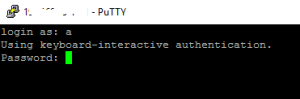
2. A continuación ejecutaremos el siguiente comando para mostrar todos los datastores presentados al host al que nos hemos conectado:
df
Nos devolverá algo así:

3. Para saber si alguno de los datastores tiene soporte VAAI ejecutaremos este otro comando:
vmkfstools -Ph /vmfs/volumes/nombre_datastore
Donde «nombre_datastore» será el nombre del datastore del que comprobaremos sus parámetros.
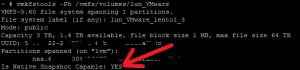
que nos mostrará algo así como:
~ # vmkfstools -Ph /vmfs/volumes/lun_VMware
VMFS-5.60 file system spanning 1 partitions.
File system label (if any): lun_VMware_lento1_3
Mode: public
Capacity 3 TB, 1.4 TB available, file block size 1 MB, max file size 64 TB
UUID: 5xxx22-2fxxxbe-6xx9-9c1x0wdc
Partitions spanned (on «lvm»):
naa.11160a98022200333443444:1
Is Native Snapshot Capable: YES
La opción que indica si tiene activa la aceleración hardware (VAAI) será «Is Native Snapshot Capable» con el valor YES, en caso contrario sobre este datastore no se podrán aplicar operaciones VAAI.
Comprobar aceleración hardware VAAI de la SAN desde VMware vSphere Client
Si disponemos del cliente VMware vSphere Client también podremos comprobar si un datastore tiene habilitada VAAI accediendo al cliente vSphere Client, seleccionando un host en el Inventory:

Pulsaremos en la pestaña «Configuration» y seleccionaremos «Storage» en el grupo «Hardware». En la parte derecha nos aparecerá un listado de todos los datastores presentados al host (al ser en clúster cuando se presentan en un host se habilitan en el resto automáticamente). En este listado, en la parte final, habrá una columna con el nombre «Hardware Acceleration», si está soportado tendrá el valor «Supported», en caso contrario «Not supported»:
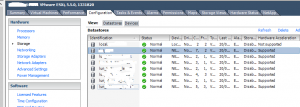
Comprobar si los host VMware ESXi tienen habilitada la aceleración hardware VAAI
También deberemos comprobar que los hosts ESX de nuestro clúster VMware vCenter tienen habilitada la opción de VAAI (aceleración hardware). Para ello podremos hacerlo, al igual que el caso anterior, desde el modo gráfico con vSphere Client o desde la consola SSH. Para comprobarlo desde la consola SSH ejecutaremos el siguiente comando:
esxcfg-advcfg -g /DataMover/HardwareAcceleratedMove

Si está habilitada esta opción devolverá:
Value of HardwareAcceleratedMove is 1
En caso contrario devolverá:
Value of HardwareAcceleratedMove is 0
Repetiremos la operación para HardwareAcceleratedInit:
esxcfg-advcfg -g /DataMover/HardwareAcceleratedInit
que deberá devolvernos lo mismo:
Value of HardwareAcceleratedInit is 1
Para comprobarlo desde vSphere Client, seleccionaremos cada host ESX, pulsaremos en «Configuration» y en el grupo «Software» pulsaremos en «Advanced Settings»:
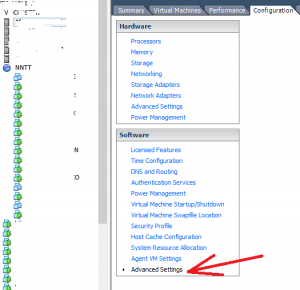
Pulsaremos en «DataMover» y en la parte derecha, deberemos tener el valor 1 en DataMover.HardwareAcceleratedInit y 1 también en DataMover.HardwareAcceleratedMove:
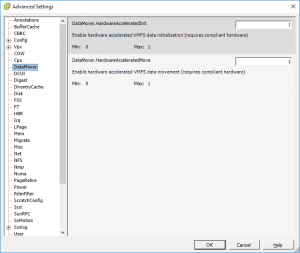
Descargar el fichero de instalación de NetApp NFS Plug-in of VMware VAAI y colocar en carpeta VSC
En primer lugar necesitaremos descargar el fichero de instalación de NetApp NFS Plug-in of VMware VAAI desde la web oficial de NetApp, accediendo con nuestro usuario y contraseña de soporte y en la sección de descargar buscando NetApp NFS Plug-in for VMware VAAI:
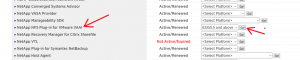
Leeremos los requisitos e instrucciones y pulsaremos en CONTINUE:
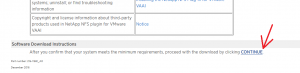
Leeremos los términos de licencia y pulsaremos «Accept»:
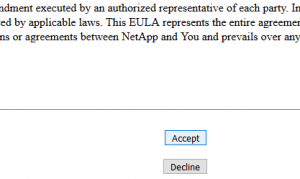
Para la instalación mediante VSC solo necesitaremos descartar el .vib: NetAppNasPlugIn.v23.vib, si quisiéramos realizar otro tipo de instalación (por línea de comandos) deberemos descargar el .zip:

Una vez descargado lo copiaremos:

Y lo pegaremos en la siguiente carpeta de la instalación de VSC (Virtual Storage Console), en el servidor vCenter, por defecto en:
C:\Program Files\NetApp\Virtual Storage Console\etc\vsc\web
Pegaremos este fichero en la carpeta «web»:

Y le pondremos el nombre: NetAppNasPlugin.vib, es importante que tenga este nombre, de lo contrario no nos lo detectará en la consola de instalación.
Instalar NetApp
Accederemos al VMware vSphere Client, seleccionaremos el clúster vCenter y en la parte derecha pulsaremos en la pestaña NetApp (nos debe aparecer si hemos instalado el VSC correctamente en el servidor vCenter). Seleccionaremos «Monitoring and Host Configuration» y pulsaremos en «Tools». En la parte derecha nos aparecerán varias opciones para descargar software e instalar plug-in, pulsaremos Install on Host en «NFS Plug-in for VMware VAAI»:

Seleccionaremos los host ESX en los que queramos instalar el Plug-in, lo habitual es seleccionarlos todos, si alguno no es compatible con el plug-in a instalar aparecerá deshabilitado:

Encabezado
Introduce nuevas secciones y organiza el contenido para ayudar a los visitantes (y a los motores de búsqueda) a comprender la estructura de tu contenido.
Color
El texto transparente puede ser difícil de leer para la gente.
La opción que indica si tiene activa la aceleración hardware (VAAI) será «Is Native Snapshot Capable» con el valor YES, en caso contrario sobre este datastore no se podrán aplicar operaciones VAAI.
Comprobar aceleración hardware VAAI de la SAN desde VMware vSphere Client
Si disponemos del cliente VMware vSphere Client también podremos comprobar si un datastore tiene habilitada VAAI accediendo al cliente vSphere Client, seleccionando un host en el Inventory:

Pulsaremos en la pestaña «Configuration» y seleccionaremos «Storage» en el grupo «Hardware». En la parte derecha nos aparecerá un listado de todos los datastores presentados al host (al ser en clúster cuando se presentan en un host se habilitan en el resto automáticamente). En este listado, en la parte final, habrá una columna con el nombre «Hardware Acceleration», si está soportado tendrá el valor «Supported», en caso contrario «Not supported»:
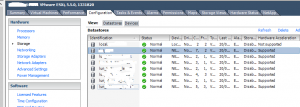
Comprobar si los host VMware ESXi tienen habilitada la aceleración hardware VAAI
También deberemos comprobar que los hosts ESX de nuestro clúster VMware vCenter tienen habilitada la opción de VAAI (aceleración hardware). Para ello podremos hacerlo, al igual que el caso anterior, desde el modo gráfico con vSphere Client o desde la consola SSH. Para comprobarlo desde la consola SSH ejecutaremos el siguiente comando:
esxcfg-advcfg -g /DataMover/HardwareAcceleratedMove

Si está habilitada esta opción devolverá:
Value of HardwareAcceleratedMove is 1
En caso contrario devolverá:
Value of HardwareAcceleratedMove is 0
Repetiremos la operación para HardwareAcceleratedInit:
esxcfg-advcfg -g /DataMover/HardwareAcceleratedInit
que deberá devolvernos lo mismo:
Value of HardwareAcceleratedInit is 1
Para comprobarlo desde vSphere Client, seleccionaremos cada host ESX, pulsaremos en «Configuration» y en el grupo «Software» pulsaremos en «Advanced Settings»:
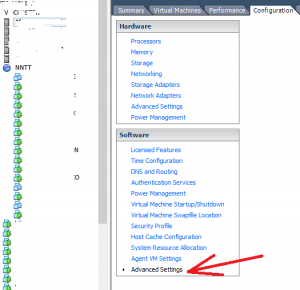
Pulsaremos en «DataMover» y en la parte derecha, deberemos tener el valor 1 en DataMover.HardwareAcceleratedInit y 1 también en DataMover.HardwareAcceleratedMove:
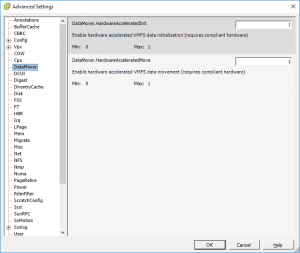
Descargar el fichero de instalación de NetApp NFS Plug-in of VMware VAAI y colocar en carpeta VSC
En primer lugar necesitaremos descargar el fichero de instalación de NetApp NFS Plug-in of VMware VAAI desde la web oficial de NetApp, accediendo con nuestro usuario y contraseña de soporte y en la sección de descargar buscando NetApp NFS Plug-in for VMware VAAI:
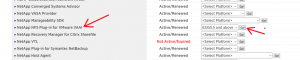
Leeremos los requisitos e instrucciones y pulsaremos en CONTINUE:
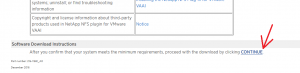
Leeremos los términos de licencia y pulsaremos «Accept»:
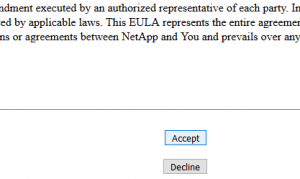
Para la instalación mediante VSC solo necesitaremos descartar el .vib: NetAppNasPlugIn.v23.vib, si quisiéramos realizar otro tipo de instalación (por línea de comandos) deberemos descargar el .zip:

Una vez descargado lo copiaremos:

Y lo pegaremos en la siguiente carpeta de la instalación de VSC (Virtual Storage Console), en el servidor vCenter, por defecto en:
C:\Program Files\NetApp\Virtual Storage Console\etc\vsc\web
Pegaremos este fichero en la carpeta «web»:

Y le pondremos el nombre: NetAppNasPlugin.vib, es importante que tenga este nombre, de lo contrario no nos lo detectará en la consola de instalación.
Instalar NetApp
Accederemos al VMware vSphere Client, seleccionaremos el clúster vCenter y en la parte derecha pulsaremos en la pestaña NetApp (nos debe aparecer si hemos instalado el VSC correctamente en el servidor vCenter). Seleccionaremos «Monitoring and Host Configuration» y pulsaremos en «Tools». En la parte derecha nos aparecerán varias opciones para descargar software e instalar plug-in, pulsaremos Install on Host en «NFS Plug-in for VMware VAAI»:

Seleccionaremos los host ESX en los que queramos instalar el Plug-in, lo habitual es seleccionarlos todos, si alguno no es compatible con el plug-in a instalar aparecerá deshabilitado: